مؤلف:
Eugene Taylor
تاريخ الخلق:
13 أغسطس 2021
تاريخ التحديث:
1 تموز 2024
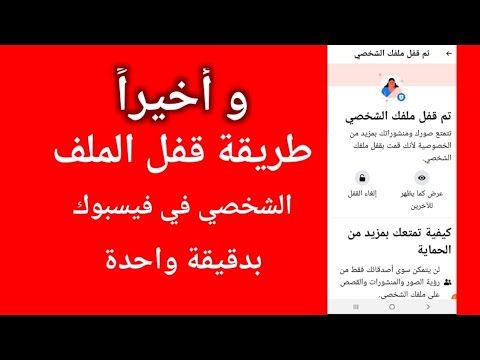
المحتوى
- لتخطو
- الطريقة الأولى من 4: إلغاء تنشيط حسابك (جهاز الكمبيوتر)
- طريقة 2 من 4: إلغاء تنشيط حسابك (جوال)
- الطريقة الثالثة من 4: ضبط إعدادات الخصوصية (الكمبيوتر الشخصي)
- الطريقة الرابعة من 4: ضبط إعدادات الخصوصية (الهاتف المحمول)
يعد Facebook طريقة رائعة للتواصل مع الآخرين ، ولكن بالنسبة للعديد من الأشخاص ، يبدو أن حياتهم في الشارع باستخدام حساب Facebook. هناك العديد من خيارات الخصوصية التي يمكنك تعيينها لجعل ملفك الشخصي على Facebook أقل وضوحًا. من إعدادات Facebook ، يمكنك التحكم في الأشخاص الذين يرون رسائلك ويمكنك إخفاء معلومات ملفك الشخصي. إذا كنت تريد حماية ملف التعريف الخاص بك تمامًا ، فيمكنك إلغاء تنشيط حسابك مؤقتًا. سيتم بعد ذلك حفظ جميع بياناتك ، لكنها ستكون غير مرئية للجميع حتى تقرر إعادة تنشيط حسابك.
لتخطو
الطريقة الأولى من 4: إلغاء تنشيط حسابك (جهاز الكمبيوتر)
 قم بإلغاء تنشيط صفحتك إذا كنت تريد إخفاءها لفترة من الوقت. قم بإلغاء تنشيط صفحتك على Facebook إذا كنت تعتقد أنك لن تستخدم Facebook في الوقت الحالي. هذا الإجراء ليس دائمًا ، عند تسجيل الدخول مرة أخرى ستتم استعادة صفحتك. ملفك الشخصي محمي بالكامل حتى تقوم بذلك.
قم بإلغاء تنشيط صفحتك إذا كنت تريد إخفاءها لفترة من الوقت. قم بإلغاء تنشيط صفحتك على Facebook إذا كنت تعتقد أنك لن تستخدم Facebook في الوقت الحالي. هذا الإجراء ليس دائمًا ، عند تسجيل الدخول مرة أخرى ستتم استعادة صفحتك. ملفك الشخصي محمي بالكامل حتى تقوم بذلك. - إذا تم إلغاء تنشيط صفحتك ، فستتمكن فقط من رؤية المحتوى الموجود على Facebook والذي تم تعيينه على "عام".
 انقر على السهم في الزاوية العلوية اليمنى من الصفحة وحدد "الإعدادات". الآن تفتح نافذة "الإعدادات".
انقر على السهم في الزاوية العلوية اليمنى من الصفحة وحدد "الإعدادات". الآن تفتح نافذة "الإعدادات".  انقر فوق خيار "عام". يتم الآن فتح الصفحة ذات الإعدادات العامة للحساب (قد تكون الصفحة "عام" تم فتحها عند تحديد الإعدادات).
انقر فوق خيار "عام". يتم الآن فتح الصفحة ذات الإعدادات العامة للحساب (قد تكون الصفحة "عام" تم فتحها عند تحديد الإعدادات).  انقر فوق "تحرير" بجوار "إدارة الحساب". تم توسيع القسم الآن.
انقر فوق "تحرير" بجوار "إدارة الحساب". تم توسيع القسم الآن.  اضغط على رابط "Deactivate your account" واتبع التعليمات. سيؤدي ذلك إلى حماية حسابك وسيتم تسجيل خروجك تلقائيًا. سيظل حسابك مخفيًا حتى تقوم بتسجيل الدخول مرة أخرى. ستتم إزالة اسمك من معظم الأشياء التي شاركتها ، ولكن ليس من جميع المشاركات. سيتم حفظ البيانات الخاصة بك.
اضغط على رابط "Deactivate your account" واتبع التعليمات. سيؤدي ذلك إلى حماية حسابك وسيتم تسجيل خروجك تلقائيًا. سيظل حسابك مخفيًا حتى تقوم بتسجيل الدخول مرة أخرى. ستتم إزالة اسمك من معظم الأشياء التي شاركتها ، ولكن ليس من جميع المشاركات. سيتم حفظ البيانات الخاصة بك.  تسجيل الدخول مرة أخرى لاستعادة حسابك. إذا لم تعد ترغب في حماية حسابك ، فكل ما عليك فعله هو تسجيل الدخول مرة أخرى باستخدام اسم المستخدم وكلمة المرور الخاصين بك. ستتم استعادة جميع البيانات من حسابك بعد ذلك وستظهر مرة أخرى.
تسجيل الدخول مرة أخرى لاستعادة حسابك. إذا لم تعد ترغب في حماية حسابك ، فكل ما عليك فعله هو تسجيل الدخول مرة أخرى باستخدام اسم المستخدم وكلمة المرور الخاصين بك. ستتم استعادة جميع البيانات من حسابك بعد ذلك وستظهر مرة أخرى.
طريقة 2 من 4: إلغاء تنشيط حسابك (جوال)
 افتح تطبيق Facebook للجوال. يمكنك أيضًا إلغاء تنشيط حسابك من تطبيق الهاتف المحمول. سيتم بعد ذلك حماية ملف التعريف الخاص بك وسيتم إلغاء تنشيط حسابك حتى تقوم بتسجيل الدخول مرة أخرى.
افتح تطبيق Facebook للجوال. يمكنك أيضًا إلغاء تنشيط حسابك من تطبيق الهاتف المحمول. سيتم بعد ذلك حماية ملف التعريف الخاص بك وسيتم إلغاء تنشيط حسابك حتى تقوم بتسجيل الدخول مرة أخرى.  اضغط على زر القائمة (☰). يمكنك العثور على هذا الزر في الزاوية اليمنى العلوية (Android) ، أو في الزاوية اليمنى السفلية (iOS).
اضغط على زر القائمة (☰). يمكنك العثور على هذا الزر في الزاوية اليمنى العلوية (Android) ، أو في الزاوية اليمنى السفلية (iOS).  حدد "الإعدادات" ثم "إعدادات الحساب". سيتم نقلك الآن إلى صفحة الإعداد الخاصة بحسابك.
حدد "الإعدادات" ثم "إعدادات الحساب". سيتم نقلك الآن إلى صفحة الإعداد الخاصة بحسابك.  اضغط على "عام" ثم "إدارة الحساب". سيتم نقلك الآن إلى صفحة الإدارة الخاصة بحسابك.
اضغط على "عام" ثم "إدارة الحساب". سيتم نقلك الآن إلى صفحة الإدارة الخاصة بحسابك.  اضغط على رابط "إلغاء التنشيط". الآن تبدأ عملية التعطيل.
اضغط على رابط "إلغاء التنشيط". الآن تبدأ عملية التعطيل.  ادخل رقمك السري. قبل أن تتمكن من المتابعة ، سيُطلب منك كلمة المرور الخاصة بك.
ادخل رقمك السري. قبل أن تتمكن من المتابعة ، سيُطلب منك كلمة المرور الخاصة بك.  اضغط على زر "إلغاء التنشيط" للتأكيد. في الجزء السفلي من النموذج يوجد زر يقول "Deactivate". يمكنك توضيح سبب إلغاء تنشيط حسابك ، ولكن هذا اختياري.
اضغط على زر "إلغاء التنشيط" للتأكيد. في الجزء السفلي من النموذج يوجد زر يقول "Deactivate". يمكنك توضيح سبب إلغاء تنشيط حسابك ، ولكن هذا اختياري.  قم بتسجيل الدخول مرة أخرى لاستعادة حسابك. يمكنك تسجيل الدخول مرة أخرى في أي وقت باستخدام عنوان بريدك الإلكتروني وكلمة المرور لاستعادة حسابك.
قم بتسجيل الدخول مرة أخرى لاستعادة حسابك. يمكنك تسجيل الدخول مرة أخرى في أي وقت باستخدام عنوان بريدك الإلكتروني وكلمة المرور لاستعادة حسابك.
الطريقة الثالثة من 4: ضبط إعدادات الخصوصية (الكمبيوتر الشخصي)
 تسجيل الدخول إلى الفيسبوك. يجب عليك أولاً تسجيل الدخول لضبط إعدادات الخصوصية الخاصة بك.
تسجيل الدخول إلى الفيسبوك. يجب عليك أولاً تسجيل الدخول لضبط إعدادات الخصوصية الخاصة بك.  انقر فوق السهم الموجود في الزاوية العلوية اليمنى من النافذة. يبدو السهم كالتالي: ▼.
انقر فوق السهم الموجود في الزاوية العلوية اليمنى من النافذة. يبدو السهم كالتالي: ▼.  حدد "الإعدادات". الآن سيتم فتح إعدادات Facebook الخاصة بك.
حدد "الإعدادات". الآن سيتم فتح إعدادات Facebook الخاصة بك.  انقر فوق خيار "الخصوصية" في العمود الأيسر. سترى الآن صفحة إعدادات الخصوصية.
انقر فوق خيار "الخصوصية" في العمود الأيسر. سترى الآن صفحة إعدادات الخصوصية.  إخفاء مشاركاتك وعلاماتك. يمكنك اختيار إخفاء رسائلك بحيث يمكنك أنت فقط رؤيتها ، أو يمكنك جعلها مرئية فقط لمجموعة مختارة من الأصدقاء.
إخفاء مشاركاتك وعلاماتك. يمكنك اختيار إخفاء رسائلك بحيث يمكنك أنت فقط رؤيتها ، أو يمكنك جعلها مرئية فقط لمجموعة مختارة من الأصدقاء. - انقر فوق "تحرير" بجوار "من يمكنه رؤية منشوراتك المستقبلية؟". بهذه الطريقة يمكنك تحديد الأشخاص الذين يمكنهم رؤية رسائلك.
- حدد "أنا فقط" لإخفاء رسائلك تمامًا. الآن فقط يمكنك قراءة رسائلك ، لا أحد غيرك. يمكنك أيضًا الاختيار من بين مجموعات أخرى مثل "أصدقاء محددون" أو قائمة مخصصة. ضع في اعتبارك أن الأصدقاء الذين يمكنهم رؤية رسائلك يمكنهم مشاركتها مع أصدقائهم مرة أخرى.
- انقر على رابط "الحد من المشاركات السابقة". يقوم هذا الخيار تلقائيًا بتغيير رسائلك القديمة إلى "الأصدقاء فقط". بهذه الطريقة يمكنك تحديد من يمكنه رؤية ما قمت بنشره في الماضي. إذا كنت تريد تغيير الرسائل القديمة إلى "أنا فقط" ، فيجب عليك تحويل كل رسالة يدويًا على حدة.
 تأكد من عدم تمكن الأشخاص من نشر أي شيء على صفحتك الزمنية. يمكنك تحديد من يمكنه نشر الرسائل على جدولك الزمني. يمكنك اختيار نشر الرسائل بنفسك فقط ، أو يمكنك قفلها تمامًا وإيقاف تشغيلها.
تأكد من عدم تمكن الأشخاص من نشر أي شيء على صفحتك الزمنية. يمكنك تحديد من يمكنه نشر الرسائل على جدولك الزمني. يمكنك اختيار نشر الرسائل بنفسك فقط ، أو يمكنك قفلها تمامًا وإيقاف تشغيلها. - انقر على خيار "الجدول الزمني ووضع العلامات" في العمود الأيمن. الآن تصل إلى صفحة إعدادات الجدول الزمني.
- انقر على "تعديل" بجوار "من يمكنه النشر على جدولك الزمني؟". هنا يمكنك تحديد من يمكنه نشر المحتوى على جدولك الزمني الشخصي.
- حدد "أنا فقط" لجعل مخططك الزمني خاصًا تمامًا. بهذه الطريقة ، لا يمكن لأي شخص نشر أي شيء على جدولك الزمني. إذا قمت بدمج هذا مع الخطوات السابقة لإخفاء منشوراتك ، فسيكون مخططك الزمني خاصًا تمامًا.
- انقر على "تعديل" بجوار "من يمكنه رؤية ما ينشره الآخرون على صفحتك الزمنية؟". هنا يمكنك تحديد من يمكنه رؤية المحتوى الذي ينشره الآخرون على مخططك الزمني.
- حدد "أنا فقط". بهذه الطريقة ، لا يمكن للآخرين رؤية ما يتم نشره على جدولك الزمني.
 حماية ملف التعريف الخاص بك. كل ما أدخلته في ملفك الشخصي ، مثل وظيفتك وعمرك ومكان إقامتك وأشياء أخرى له إعدادات الخصوصية الخاصة به. إذا كنت لا تريد أن يرى الآخرون هذه المعلومات ، فتأكد من تعيين "أنا فقط" في كل مكان:
حماية ملف التعريف الخاص بك. كل ما أدخلته في ملفك الشخصي ، مثل وظيفتك وعمرك ومكان إقامتك وأشياء أخرى له إعدادات الخصوصية الخاصة به. إذا كنت لا تريد أن يرى الآخرون هذه المعلومات ، فتأكد من تعيين "أنا فقط" في كل مكان: - انقر فوق الزر Facebook في الزاوية اليسرى العليا.
- انقر فوق "تحرير ملف التعريف" بجوار اسم ملف التعريف الخاص بك.
- ضمن "الخيارات" ، انقر فوق الزر "تعديل".
- انقر على القائمة المنسدلة "الجمهور" وحدد "أنا فقط" لإخفاء هذه المعلومة المحددة. انقر فوق "حفظ التغييرات" وانتقل إلى السطر التالي.
الطريقة الرابعة من 4: ضبط إعدادات الخصوصية (الهاتف المحمول)
 افتح تطبيق Facebook. يمكنك ضبط جميع إعدادات الخصوصية من تطبيق Facebook.
افتح تطبيق Facebook. يمكنك ضبط جميع إعدادات الخصوصية من تطبيق Facebook.  اضغط على زر القائمة (☰). يمكنك العثور على هذا الزر في الزاوية اليمنى العلوية (Android) ، أو في الزاوية اليمنى السفلية (iOS).
اضغط على زر القائمة (☰). يمكنك العثور على هذا الزر في الزاوية اليمنى العلوية (Android) ، أو في الزاوية اليمنى السفلية (iOS).  حدد "إعدادات الحساب". سيتم نقلك الآن إلى صفحة الإعداد الخاصة بحسابك.
حدد "إعدادات الحساب". سيتم نقلك الآن إلى صفحة الإعداد الخاصة بحسابك. - على جهاز iPhone ، حدد أولاً "الإعدادات" ثم "إعدادات الحساب".
 اضغط على "الخصوصية". سيتم نقلك الآن إلى صفحة إعدادات الخصوصية.
اضغط على "الخصوصية". سيتم نقلك الآن إلى صفحة إعدادات الخصوصية.  إخفاء مشاركاتك وعلاماتك. يمكنك جعل المنشورات الموجودة على الجدول الزمني الخاص بك مرئية لك فقط ، مما يؤدي بشكل أساسي إلى تحويل مخططك الزمني إلى نوع من المدونات الخاصة.
إخفاء مشاركاتك وعلاماتك. يمكنك جعل المنشورات الموجودة على الجدول الزمني الخاص بك مرئية لك فقط ، مما يؤدي بشكل أساسي إلى تحويل مخططك الزمني إلى نوع من المدونات الخاصة. - اضغط على "من يمكنه رؤية مشاركاتك المستقبلية؟"
- حدد "أنا فقط" لإخفاء المشاركات المستقبلية عن الآخرين.
- ارجع إلى قائمة الخصوصية وحدد "تقييد الجمهور للمشاركات التي شاركتها مع أصدقاء الأصدقاء أو عامة؟". اضغط على "تقييد الرسائل القديمة" وقم بالتأكيد. الآن جميع رسائلك من الماضي محمية.
 تأكد من عدم تمكن الأشخاص من نشر أي شيء على صفحتك الزمنية. يمكنك تحديد من يمكنه نشر الرسائل على جدولك الزمني.
تأكد من عدم تمكن الأشخاص من نشر أي شيء على صفحتك الزمنية. يمكنك تحديد من يمكنه نشر الرسائل على جدولك الزمني. - ارجع إلى قائمة "إعدادات الحساب" وحدد "الجدول الزمني ووضع العلامات".
- انقر على "من يمكنه النشر على جدولك الزمني؟" وحدد "أنا فقط".
- حدد "من يمكنه رؤية ما ينشره الآخرون على مخططك الزمني؟" وحدد "أنا فقط".
 حماية ملف التعريف الخاص بك. كل عنصر في ملف التعريف الخاص بك له إعداد الخصوصية الخاص به. قم بتغيير كل إعداد إلى "أنا فقط" لإخفائه عن الآخرين.
حماية ملف التعريف الخاص بك. كل عنصر في ملف التعريف الخاص بك له إعداد الخصوصية الخاص به. قم بتغيير كل إعداد إلى "أنا فقط" لإخفائه عن الآخرين. - ارجع إلى شاشة Facebook الرئيسية وافتح صفحة ملفك الشخصي.
- اضغط على "إضافة تفاصيل".
- انقر فوق رمز القلم الرصاص (تعديل) بجوار جزء من المعلومات.
- انقر على القائمة المنسدلة "الجمهور" وحدد "أنا فقط".



